Jednoduchá akce, jako je psaní na klávesnici, se může v systému ChromeOS změnit v noční můru. Někdy vám Chromebook nedovolí nic napsat. Při jiných příležitostech může klávesnice psát náhodné znaky. Pokud je klávesnice nepoužitelná, zkuste Chromebook několikrát restartovat. Pokud problém přetrvává, postupujte podle níže uvedených kroků pro odstraňování problémů.
Co dělat, když vám Chromebook nedovolí psát
Přihlaste se jako hostující uživatel
Zkuste se přihlásit jako host a zkontrolujte, zda klávesnice funguje správně. Pokud jste již ke svému účtu přihlášeni, klikněte na Procházet jako host možnost umístěná ve spodní části obrazovky.

Pokud nevidíte „Prohlížeč jako host“, znamená to, že tato možnost byla vypnuta. Chcete-li na Chromebooku povolit prohlížení v roli hosta, postupujte podle níže uvedených kroků.
- Přihlaste se ke svému účtu správce.
- Klikněte na ikonu času a přejděte na Nastavení.
- Jít do Zabezpečení a soukromí.
- Klikněte na Řídit ostatní lidi.
- Zapněte Povolit prohlížení v roli hosta.
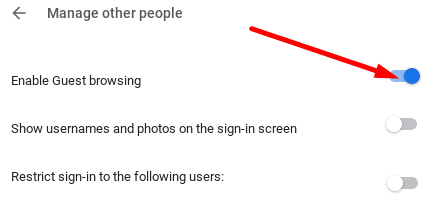
⇒ Důležitá poznámka
: Pokud je váš Chromebook spravován organizací (práce nebo škola), nebudete moci změnit nastavení prohlížení v roli hosta. Další pomoc vám poskytne administrátor IT.Pokud vaše klávesnice na profilu hosta funguje tak, jak má, s největší pravděpodobností došlo k poškození vašeho aktuálního účtu správce. Odstraňte problematický účet a poté jej znovu přidejte.
Resetujte hardware Chromebooku
Tvrdě resetujte Chromebook a zkontrolujte, zda vám toto řešení vyhovuje.
Vypněte Chromebook a počkejte 30 sekund. Poté stiskněte a podržte Obnovit, a Napájení klíče. Počkejte, až se váš notebook spustí, a poté uvolněte klávesu Refresh.

Můžete také vyjmout baterii, vložit ji zpět a zkontrolovat, zda nezaznamenáte nějaké zlepšení.
Obnovte tovární nastavení Chromebooku
Pokud klávesnici stále nemůžete používat, resetujte Chromebook do továrního nastavení (tzv. powerwash). Mějte na paměti, že tato akce vymaže všechna data uložená ve vašem zařízení.
- Odhlaste se z Chromebooku.
- Poté stiskněte a podržte Ctrl, Alt, Posun, a R klíče.
- Vybrat Restartujte.
- Poté vyberte Powerwash a udeřit Pokračovat.
- Podle pokynů na obrazovce se přihlaste pomocí účtu Google a nastavte Chromebook.
- Po resetování zařízení zkontrolujte, zda můžete klávesnici používat.
Kontaktujte výrobce Chromebooku
Pokud pro vás žádné z těchto řešení nefunguje, kontaktujte výrobce Chromebooku. Dejte jim vědět, jaká řešení jste zatím vyzkoušeli. Doufejme, že vám budou moci pomoci vyřešit tento nepříjemný problém jednou provždy.
Závěr
Pokud klávesnice Chromebooku nereaguje, restartujte notebook a přihlaste se jako host. Kromě toho stisknutím kláves Refresh a Power resetujte hardware Chromebooku. Pokud problém přetrvává, proveďte powerwash zařízení a požádejte o další pomoc jeho výrobce. Podařilo se vám pomocí tohoto návodu opravit klávesnici? Dejte nám vědět v komentářích níže.